विषयसूची:
- चरण 1: भागों को ऊपर उठाना
- चरण 2: ऑपरेटिंग सिस्टम की स्थापना
- चरण 3: रास्पबेरी पाई को अपडेट और अपग्रेड करें
- चरण 4: क्रोमियम ब्राउज़र स्थापित करें
- चरण 5: जित्सी मीट का परिचय
- चरण 6: बूट के बाद स्वत: प्रारंभ क्रोमियम
- चरण 7: माउस के निष्क्रिय होने पर माउस कर्सर को छिपाना
- चरण 8: रास्पबेरी पाई को बंद करें… सुरक्षित रूप से
- चरण 9: बोनस चरण - एक स्विच जोड़ें (हटाया गया)
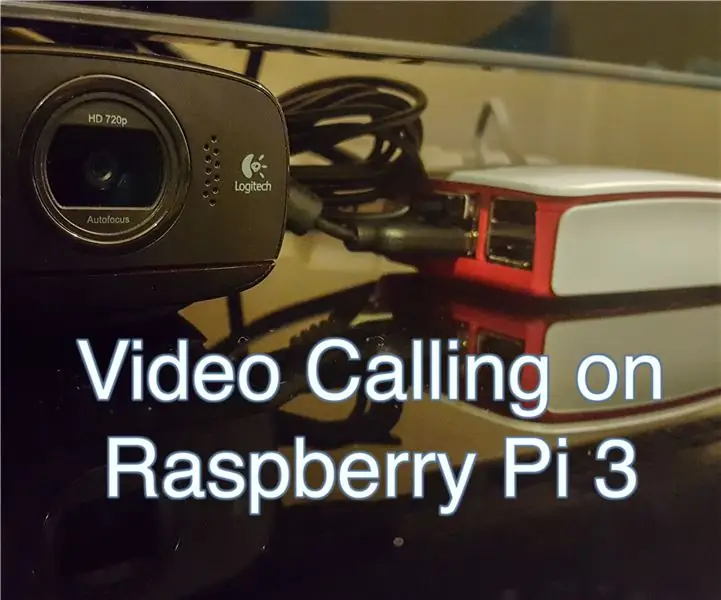
वीडियो: रास्पबेरी पाई पर वीडियो कॉलिंग 3: 9 कदम (चित्रों के साथ)

2024 लेखक: John Day | [email protected]. अंतिम बार संशोधित: 2024-01-30 09:19
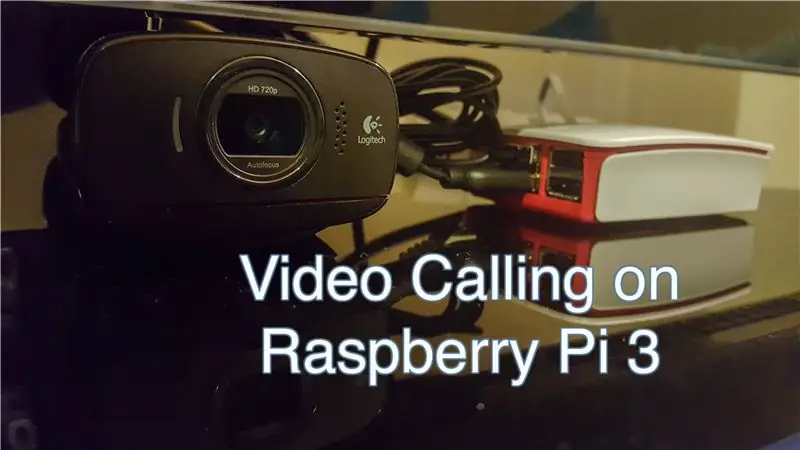
चूंकि मैंने 5 साल पहले अपनी यूनिवर्सिटी की पढ़ाई के लिए घर छोड़ा था, इसलिए मुझे एहसास हुआ कि परिवार से दूर रहना कितना मुश्किल है। अधिकांश लोगों के लिए वीडियो कॉलिंग एक विकल्प है, हालांकि, चूंकि मेरे माता-पिता यह सीखने की स्थिति में नहीं हैं कि कंप्यूटर का उपयोग कैसे किया जाता है, इसलिए एकमात्र विकल्प एक ऐसी प्रणाली का निर्माण करना था जो उनके लिए संचालित करने के लिए जितना संभव हो सके उतना आसान हो। रखरखाव की जरूरत है, और यह सस्ता भी होगा। इसके अतिरिक्त, सिस्टम को एक टेलीविज़न स्क्रीन से कनेक्ट करने में सक्षम होना था, इसलिए मेरे माता-पिता आराम से इसका उपयोग करने में सक्षम होंगे और मुझे देखने के लिए उन्हें एक छोटी फोन स्क्रीन में देखने की आवश्यकता नहीं होगी।
कुछ स्मार्ट टीवी एक स्काइप एप्लिकेशन प्रदान करते हैं, हालांकि आपको एक संगत कैमरा खरीदना होगा, जिसकी लागत इस पूरे सिस्टम की कुल लागत के लगभग बराबर है। इसके अलावा, स्काइप स्मार्ट टीवी के लिए समर्थन छोड़ देता है, इसलिए स्काइप के साथ स्मार्ट टीवी का उपयोग करना अब एक विकल्प नहीं है।
मेरे पहले निर्देश के चरणों का पालन करें, और वीडियो कॉलिंग आसान पाई-आसान हो जाएगी!
चरण 1: भागों को ऊपर उठाना



रास्पबेरी पाई 3 मॉडल बी कुछ हफ्ते पहले ही सामने आया, एक बहुत ही आशाजनक एम्बेडेड सिस्टम, जिसे $ 50 की कीमत पर खरीदा जा सकता है। एक बिजली की आपूर्ति, एक केस, कुछ हीट सिंक और एक माइक्रो एसडी कार्ड सहित, कुल लागत $ 90 से थोड़ी अधिक है।
इसके अतिरिक्त आपको बोर्ड को टेलीविजन स्क्रीन से जोड़ने के लिए एक एचडीएमआई केबल की आवश्यकता होगी, और वैकल्पिक रूप से इंटरनेट कनेक्टिविटी के लिए एक ईथरनेट केबल की आवश्यकता होगी। हालांकि रास्पबेरी पाई 3 मॉडल बी वाई-फाई चिप से लैस है, एक वायर्ड कनेक्शन हमेशा पसंद किया जाता है, क्योंकि यह अधिक विश्वसनीय है।
ध्यान दें कि रास्पबेरी पाई 3 मॉडल बी वीडियो कॉल पर आसानी से गर्म हो जाता है, इसलिए हीट सिंक की एक जोड़ी की सिफारिश की जाती है। मुझे खेद है कि मैं आपको बोर्ड पर हीट सिंक स्थापित करने से चित्र प्रदान नहीं कर सकता क्योंकि मैंने उन्हें इस निर्देश योग्य मार्गदर्शिका को लिखने से पहले स्थापित किया था। हालाँकि, बोर्ड पर हीट सिंक स्थापित करना एक बहुत ही आसान काम है, और ऑनलाइन कई गाइड उपलब्ध हैं जो इसे कैसे करना है, इस पर आपकी मदद कर सकते हैं।
*महत्वपूर्ण सूचना!*
एक सामान्य फोन चार्जर ऐसा नहीं करेगा, क्योंकि रास्पबेरी पाई 3 मॉडल बी को 5.1V और 2.5A के आउटपुट की आवश्यकता होती है, अधिकांश फोन चार्जर के विपरीत जो 5V और 2A तक का आउटपुट प्रदान करते हैं।
माइक्रो एसडी और कैमरे पर भी ध्यान देना होगा, क्योंकि रास्पबेरी पाई 3 मॉडल बी के साथ केवल विशिष्ट कार्ड और कैमरे ही संगत हैं। ऑपरेटिंग सिस्टम के लिए न्यूनतम 8 जीबी आकार के माइक्रो एसडी कार्ड की आवश्यकता होती है। मंडल।
संगत कार्डों की सूची और संगत कैमरों की सूची।
*एक और महत्वपूर्ण सूचना!*
माइक्रोफ़ोन वाला USB कैमरा पसंद किया जाता है, क्योंकि यदि आप माइक्रोफ़ोन को इससे कनेक्ट करना चाहते हैं तो रास्पबेरी पाई 3 मॉडल बी में कोई ऑडियो इनपुट नहीं है!
अंत में, आपको सिस्टम को स्थापित करने के लिए एक कीबोर्ड और एक माउस की भी आवश्यकता होगी। बाद में, जब सिस्टम तैयार हो जाता है, तो रास्पबेरी पाई बोर्ड को सुरक्षित रूप से बंद करने के लिए केवल एक साधारण कीबोर्ड की आवश्यकता होगी। और हां, वीडियो कॉल करने के लिए आपको एक मॉनिटर की आवश्यकता होगी।
आइए संक्षेप करें:
- रास्पबेरी पाई 3 मॉडल बी
- संगत माइक्रो एसडी कार्ड (कक्षा 10 अनुशंसित)
- संगत यूएसबी कैमरा
- एच डी ऍम आई केबल
- कीबोर्ड
- एचडीएमआई के साथ संगत टेलीविजन या मॉनिटर
- माउस (वैकल्पिक, लेकिन अनुशंसित)
- आधिकारिक रास्पबेरी पाई बिजली की आपूर्ति (वैकल्पिक, लेकिन अनुशंसित)
- रास्पबेरी पाई केस (वैकल्पिक, लेकिन अनुशंसित)
- हीट सिंक (वैकल्पिक, लेकिन अनुशंसित)
- ईथरनेट केबल (वैकल्पिक, लेकिन अनुशंसित)
चरण 2: ऑपरेटिंग सिस्टम की स्थापना

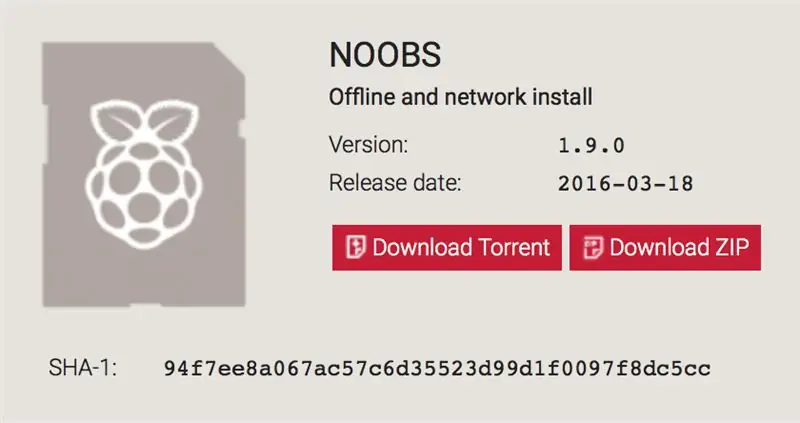
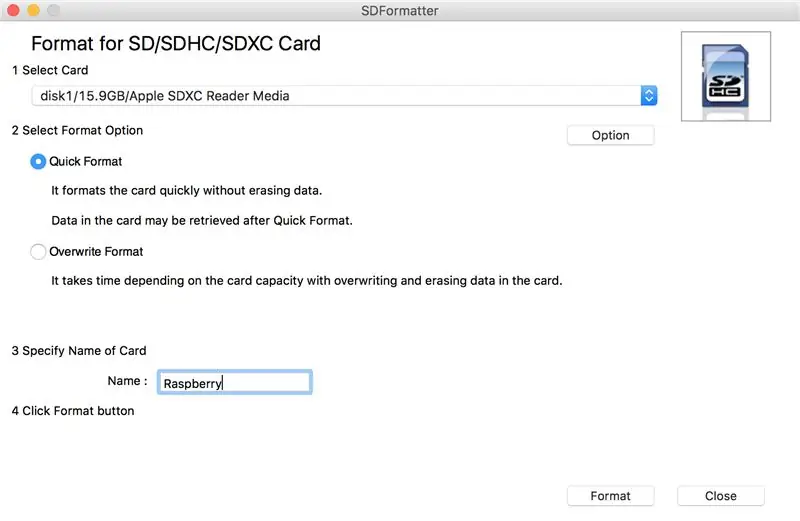
SD कार्ड रीडर वाले कंप्यूटर का उपयोग करें और NOOBS वेबपेज पर जाएँ और NOOBS का नवीनतम संस्करण या तो टोरेंट डाउनलोड करके या ज़िप फ़ाइल डाउनलोड करके डाउनलोड करें।
जब एनओओबीएस डाउनलोड हो रहा हो, तो एसडी फॉर्मेटर 4.0 का उपयोग करके अपने माइक्रो एसडी कार्ड को फॉर्मेट करें।
एसडी फॉर्मेटर स्थापित करें, और फिर माइक्रो एसडी एडाप्टर का उपयोग करके अपने माइक्रो एसडी कार्ड को कंप्यूटर में डालें। एसडी फॉर्मेटर में, माइक्रो एसडी कार्ड का चयन करें और इसे प्रारूपित करें। कार्ड को फॉर्मेट करते समय सही ड्राइव अक्षर का चयन करने में सावधानी बरतें! एक ओवरराइट प्रारूप को प्राथमिकता दी जाती है, लेकिन एक त्वरित प्रारूप भी काम करने वाला है।
कार्ड के स्वरूपित होने के बाद, डाउनलोड की गई NOOBS ज़िप फ़ाइल से फ़ाइलें निकालें। फिर, सभी निकाली गई फ़ाइलों का चयन करें और उन्हें माइक्रो एसडी कार्ड में खींचें और छोड़ें। जब ऑपरेशन समाप्त हो जाए, तो कार्ड को बाहर निकालें और इसे रास्पबेरी पाई 3 मॉडल बी बोर्ड में डालें।
एचडीएमआई केबल, कीबोर्ड, माउस और ईथरनेट केबल को कनेक्ट करें और फिर माइक्रो यूएसबी पावर सप्लाई को बोर्ड से कनेक्ट करें। वैकल्पिक रूप से, यदि आस-पास कोई वायरलेस नेटवर्क उपलब्ध है, तो आप वाई-फ़ाई के माध्यम से कनेक्ट कर सकते हैं। यदि वाई-फाई कनेक्शन का चयन किया जाता है, तो सुनिश्चित करें कि इसमें पर्याप्त सिग्नल शक्ति है, क्योंकि वीडियो कॉलिंग बैंडविड्थ की एक महत्वपूर्ण मात्रा का उपभोग कर सकती है।
*महत्वपूर्ण सूचना!*
बोर्ड को चालू करने से पहले अपने मॉनीटर को चालू करें! अन्यथा, बोर्ड का एचडीएमआई आउटपुट सक्रिय नहीं होगा।
जब रास्पबेरी पाई बूट होता है, तो ऑपरेटिंग सिस्टम की सूची वाली एक विंडो दिखाई देगी। इसके आगे वाले बॉक्स पर टिक करके रास्पियन का चयन करें, और इंस्टॉल पर क्लिक करें। एक चेतावनी संदेश दिखाई देगा, हाँ पर क्लिक करें, और ऑपरेटिंग सिस्टम स्थापित होने के दौरान अपने आप को एक कप चाय बनाएं। स्थापना पूर्ण होने के बाद, ग्राफिकल यूजर इंटरफेस स्वचालित रूप से लोड हो जाएगा। यदि यह उपयोगकर्ता नाम के रूप में pi और पासवर्ड के रूप में रास्पबेरी का उपयोग करके लॉगिन नहीं करेगा, और startx टाइप करें और एंटर बटन दबाएं।
*एक और महत्वपूर्ण सूचना!*
स्थापना प्रक्रिया के अंत में, रास्पबेरी पाई कॉन्फ़िगरेशन मेनू (रास्पि-कॉन्फ़िगरेशन) लोड किया जा सकता है। यदि ऐसा है, तो आप अंतर्राष्ट्रीयकरण विकल्प चुन सकते हैं, और अपनी भाषा और क्षेत्र सेटिंग सेट कर सकते हैं, जैसे कि समय क्षेत्र। साथ ही, यदि ग्राफिकल यूजर इंटरफेस स्वचालित रूप से लोड नहीं होता है, तो आप बूट विकल्प में प्रवेश कर सकते हैं, और अंतिम विकल्प, डेस्कटॉप ऑटोलॉगिन का चयन कर सकते हैं।
आपके रास्पबेरी पाई के लिए रास्पबेरी पाई कॉन्फ़िगरेशन मेनू में कई और सेटिंग्स उपलब्ध हैं। कॉन्फ़िगरेशन मेनू से बाहर निकलने के लिए, अपने कीबोर्ड पर टैब बटन दबाएं और फिर समाप्त विकल्प चुनें। आप टर्मिनल पर रास्पि-कॉन्फ़िगरेशन दर्ज करके कभी भी रास्पबेरी पाई कॉन्फ़िगरेशन मेनू में प्रवेश कर सकते हैं, हालांकि, बोर्ड की सेटिंग्स को बदलते समय सावधान रहें।
हालाँकि मैं इस कदम के माध्यम से आपका मार्गदर्शन करने की पूरी कोशिश करता हूँ, फिर भी आप संघर्ष कर रहे होंगे। यहां रास्पबेरी पाई फाउंडेशन से एनओओबीएस स्थापित करने के लिए वीडियो निर्देश दिए गए हैं, जो आपको मददगार लग सकते हैं, भले ही यह दो साल पुराना वीडियो हो।
चरण 3: रास्पबेरी पाई को अपडेट और अपग्रेड करें
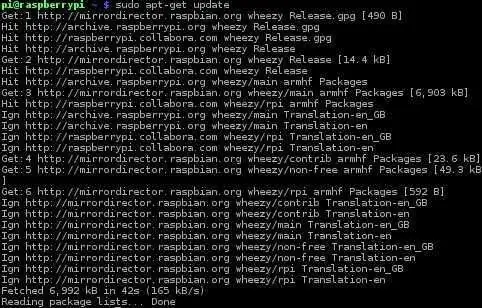
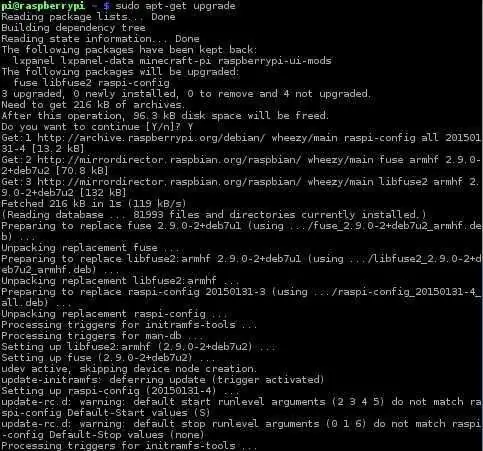
अपने रास्पबेरी पाई को अपडेट और अपग्रेड करने के लिए, एक टर्मिनल खोलें और निम्नलिखित कमांड दर्ज करें:
सुडो एपीटी-अपडेट प्राप्त करें
और एंटर बटन दबाएं।
जब यह समाप्त हो जाए, तो दर्ज करें:
सुडो एपीटी-अपग्रेड प्राप्त करें
और फिर से एंटर बटन दबाएं। ध्यान दें कि दूसरी कमांड दर्ज करने के बाद, एक संदेश दिखाई देगा, जिसमें पूछा जाएगा कि क्या आप जारी रखना चाहते हैं [Y/n]?, Y दबाएं और फिर एंटर बटन दबाएं।
चरण 4: क्रोमियम ब्राउज़र स्थापित करें
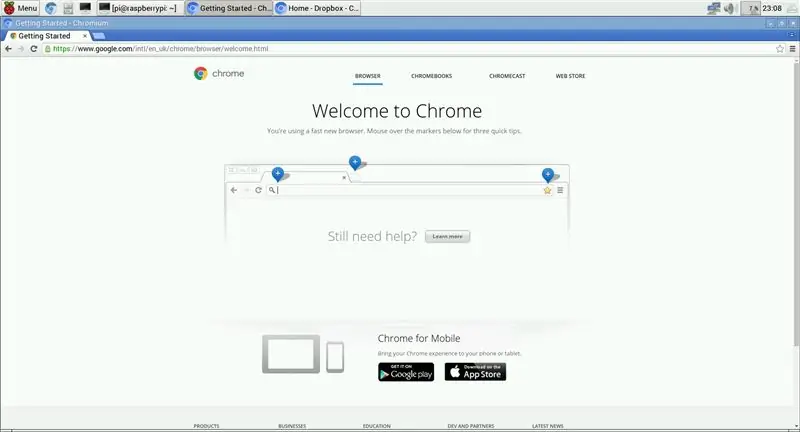
एक टर्मिनल खोलें और निम्नलिखित चार कमांड दर्ज करें जैसे वे हैं (उद्धरण के साथ):
- wget -qO - https://bintray.com/user/downloadSubjectPublicKey?username=bintray | sudo apt-key ऐड -
- इको "देब https://dl.bintray.com/kusti8/chromium-rpi jessie main" | सुडो टी-ए /etc/apt/sources.list
- सुडो एपीटी-अपडेट प्राप्त करें
- सुडो एपीटी-क्रोमियम-ब्राउज़र स्थापित करें -y
पिछले आदेशों में से प्रत्येक को दर्ज करना सुनिश्चित करें यदि कोई संदेश आपको वाई या एन इनपुट करने के लिए प्रेरित करता है, तो उन सभी में वाई दर्ज करें और एंटर बटन दबाएं। इस चरण के अंत में, आपके पास आपके सिस्टम में क्रोमियम ब्राउज़र स्थापित होगा।
क्रोमियम ब्राउज़र को स्थापित करने के लिए हमने इस चरण में उपयोग किए गए रिपॉजिटरी को बनाने के लिए Kudos to kusti8।
चरण 5: जित्सी मीट का परिचय

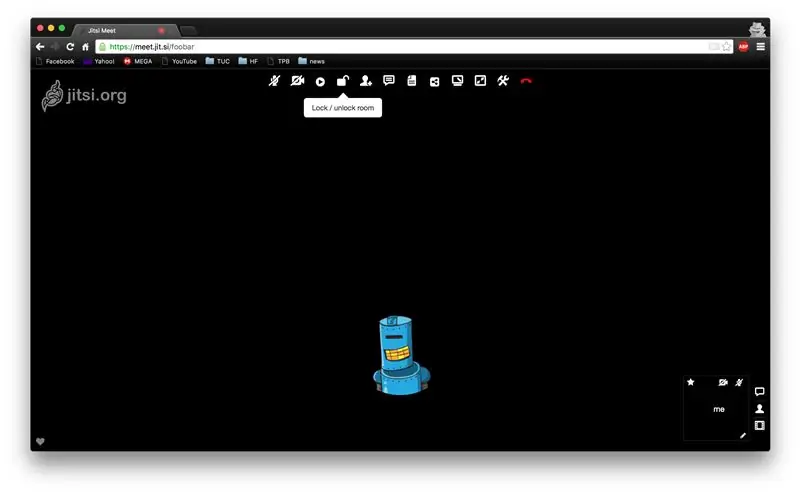
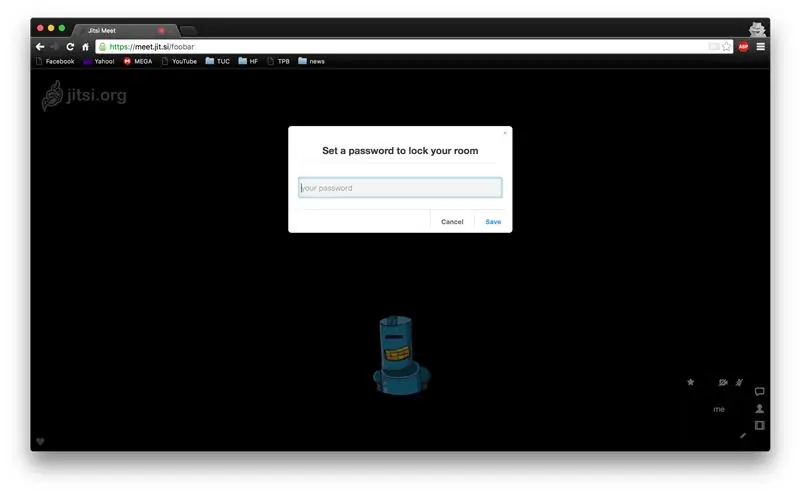
जित्सी मीट एक ओपन सोर्स (एमआईटी) वेबआरटीसी जावास्क्रिप्ट एप्लिकेशन है जो उच्च गुणवत्ता, स्केलेबल वीडियो कॉन्फ्रेंस प्रदान करने के लिए जित्सी वीडियोब्रिज का उपयोग करता है। जित्सी मीट गूगल हैंगआउट की तरह है, सिवाय इसके कि जित्सी मीट एक ओपन सोर्स वेबआरटीसी एप्लीकेशन है। जित्सी को इसकी सादगी के कारण चुना गया था, क्योंकि यह सीधे क्रोमियम ब्राउज़र के भीतर काम करता है, और इसके लिए किसी अतिरिक्त डाउनलोड की आवश्यकता नहीं होती है। जिस किसी के पास वीडियो कॉल URL है, वह आसानी से स्वचालित रूप से बातचीत में शामिल हो सकता है।
कैमरे को बोर्ड से जोड़ने का समय आ गया है।
क्रोमियम ब्राउज़र को एक अद्वितीय जित्सी मीट यूआरएल के साथ शुरू करने के लिए सेट करें, उदाहरण के लिए:
meet.jit.si/FooBar
बेशक, फू बार वास्तव में अद्वितीय नहीं है, इसलिए आपको कुछ बेहतर पता लगाना होगा। वैसे भी, कमरे में पासवर्ड जोड़ने की क्षमता भी है।
तो, मान लीजिए कि हम https://meet.jit.si/FooBar को एक कमरे के रूप में उपयोग करते हैं।
पिछले दो स्क्रीनशॉट में एक साधारण वीडियो कॉल दिखाया गया है। हालाँकि, कैमरे स्पष्ट कारणों से अक्षम हैं!
अब जबकि हमारे पास एक साधारण वीडियो कॉलिंग सेवा उपलब्ध है, हमें रास्पबेरी पाई से इस पर आसान पहुंच प्रदान करनी होगी।
चरण 6: बूट के बाद स्वत: प्रारंभ क्रोमियम
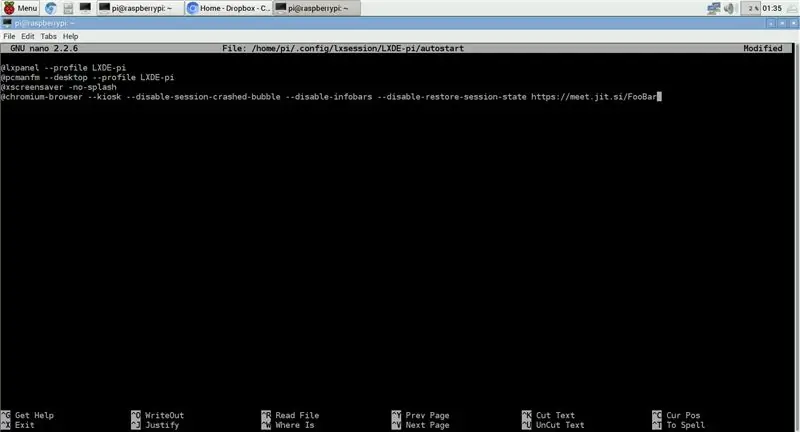

सिस्टम को यथासंभव सरल बनाने के लिए, कुछ ऑटोमेशन बनाए जा सकते हैं।
उदाहरण के लिए, क्रोमियम ब्राउज़र को पूर्ण स्क्रीन (कियोस्क) मोड में, पूर्वनिर्धारित URL के साथ, ग्राफिकल यूजर इंटरफेस के लॉन्च के बाद निष्पादित किया जा सकता है।
इसे प्राप्त करने के लिए, आपको एक टर्मिनल खोलना होगा, और टाइप करना होगा:
सुडो नैनो ~/.config/lxsession/LXDE-pi/autostart
टर्मिनल विंडो में एक फाइल खुलेगी, जिसमें "@" से शुरू होने वाली लाइनें होंगी।
आपको फ़ाइल के अंत में निम्न पंक्ति जोड़ने की आवश्यकता है:
@ क्रोमियम-ब्राउज़र - कियोस्क - अक्षम-सत्र-क्रैश-बबल - अक्षम-सूचनापट्टी - अक्षम-पुनर्स्थापना-सत्र-राज्य
*महत्वपूर्ण सूचना*
उपरोक्त पाठ की पंक्ति को मत तोड़ो। पूरे वाक्य को एक ही पंक्ति में प्रविष्ट करना है।
वाक्य दर्ज करने के बाद, Ctrl+X दबाएं, फिर Y दबाएं और फिर एंटर बटन दबाएं।
चरण 7: माउस के निष्क्रिय होने पर माउस कर्सर को छिपाना
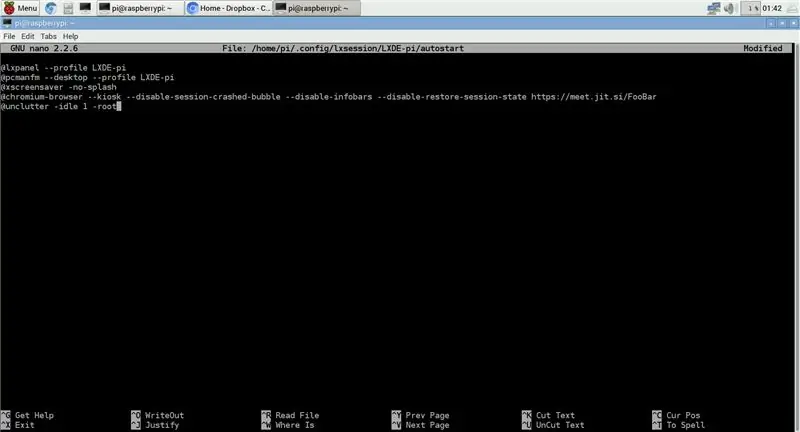
क्या यह बहुत कष्टप्रद नहीं है कि वीडियो कॉल के दौरान माउस कर्सर स्क्रीन के बीच में रहता है?
इस समस्या का समाधान अनक्लटर टूल है। टर्मिनल में निम्न आदेश निष्पादित करके उपकरण स्थापित करें:
sudo apt-unclutter स्थापित करें
यदि संदेश "क्या आप [वाई/एन] जारी रखना चाहते हैं?" प्रकट होता है, तो वाई दर्ज करें और एंटर बटन दबाएं।
जब अव्यवस्था की स्थापना पूर्ण हो जाती है, तो निम्न आदेश को निष्पादित करके पिछले चरण की तरह ही फ़ाइल खोलें:
सुडो नैनो ~/.config/lxsession/LXDE-pi/autostart
फिर, फ़ाइल के अंत में निम्न पंक्ति जोड़ें:
@unclutter -idle 1 -root
नंबर 1 माउस कर्सर के गायब होने तक सेकंड का संकेत दे रहा है। आप अपनी व्यक्तिगत प्राथमिकताओं के आधार पर अंतराल को छोटा या लंबा बना सकते हैं, उदाहरण के लिए, 0.1 या 5।
समाप्त होने पर, Ctrl + X दबाएं, फिर Y दबाएं और एंटर बटन दबाएं।
चरण 8: रास्पबेरी पाई को बंद करें… सुरक्षित रूप से
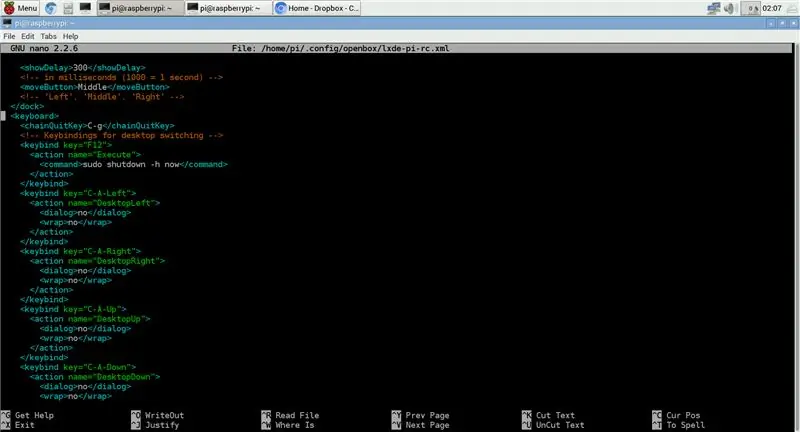
जब आपके रास्पबेरी पाई को बंद करने के लिए नीचे आता है तो प्लग को खींचने की वास्तव में अनुशंसा नहीं की जाती है।
इस चरण में कुछ मिनट समर्पित करें, और एक हॉटकी बनाएं कि जब इसे दबाया जाए तो यह आपके रास्पबेरी पाई को सुरक्षित रूप से बंद कर देगी। आखिरकार, आपका माइक्रो एसडी कार्ड अनुचित शटडाउन से संभावित भ्रष्टाचार के लायक नहीं है। क्या यह?
एक टर्मिनल खोलें, और निम्न कमांड टाइप करें:
सुडो नैनो ~/.config/openbox/lxde-pi-rc.xml
फिर, फ़ाइल के माध्यम से तब तक नेविगेट करें जब तक कि आपको कीबोर्ड अनुभाग दिखाई न दे, जो इसके साथ शुरू होता है
कीबोर्ड अनुभाग के अंतर्गत निम्नलिखित पंक्तियाँ जोड़ें:
सुडो शटडाउन -एच अब
हमेशा की तरह, Ctrl+X, फिर Y और फिर Enter बटन दबाकर फ़ाइल को सेव करें।
बेशक आप शट डाउन कमांड को प्रीफॉर्म करने के लिए कोई भी बटन सेट कर सकते हैं। मैंने F12 को चुना, हालाँकि आप एक और अधिक सुविधाजनक बटन, या बटनों का संयोजन चुन सकते हैं। एक रिबूट हॉटकी को उसी तरह से जोड़ा जा सकता है, केवल सूडो शटडाउन -आर नाउ के बजाय कमांड को बदलकर सूडो शटडाउन -एच नाउ।
चरण 9: बोनस चरण - एक स्विच जोड़ें (हटाया गया)


*** अद्यतन: 2020-06-18 ***
कुछ टिप्पणियों के कारण, इस चरण को हटाया जा रहा है। यदि आप ऐसा केबल / तंत्र रखना चाहते हैं, तो कोई अन्य निर्देश योग्य खोजें, या एक तैयार केबल खरीदें।
***अद्यतन की समाप्ति**
क्या अपने रास्पबेरी पाई को बंद करने के बाद दीवार के आउटलेट से पूरी तरह से डिस्कनेक्ट करना अधिक सुविधाजनक और सुरक्षित नहीं होगा? संभावित पावर आउटेज से बिजली की बहाली में, रास्पबेरी पाई सामान्य रूप से बूट होगा और चयनित जित्सी मीट वेबपेज में क्रोमियम ब्राउज़र खोलेगा। यह एक अच्छी स्थिति की तरह नहीं लगता है, खासकर जब सिस्टम के पास इसे फिर से बंद करने या इसकी देखभाल करने वाला कोई नहीं है। हालाँकि, हर बार सिस्टम का उपयोग करने पर पावर एडॉप्टर को प्लग और अनप्लग करना बहुत व्यावहारिक नहीं है।
रास्पबेरी पाई के पावर एडॉप्टर में एक स्विच जोड़ने से, यह कार्य आसान और सुरक्षित होता जा रहा है। स्विच गारंटी दे सकता है कि अस्थायी बिजली आउटेज के दौरान अप्रिय आश्चर्य नहीं होगा, और यह एक चालू स्विच के रूप में भी कार्य करता है, जिससे उपयोगकर्ता को केबल्स के साथ गड़बड़ किए बिना सिस्टम को आसानी से बूट करने की इजाजत मिलती है।
T̶h̶e̶ p̶a̶r̶t̶s̶ n̶e̶e̶de̶de̶d̶ f̶o̶r̶ t̶h̶i̶s̶ s̶t̶e̶p̶ ̶a̶r̶e̶:̶एक तैयार केबल खरीदें, या कोई अन्य निर्देश योग्य खोजें
सिफारिश की:
Arduino और रास्पबेरी पाई के साथ अपना इंटरनेट नियंत्रित वीडियो-स्ट्रीमिंग रोबोट बनाएं: 15 कदम (चित्रों के साथ)

Arduino और रास्पबेरी पाई के साथ अपने इंटरनेट नियंत्रित वीडियो-स्ट्रीमिंग रोबोट का निर्माण करें: मैं @RedPhantom (उर्फ लिक्विड क्रिस्टल डिस्प्ले / इटे) हूं, जो इज़राइल का एक 14 वर्षीय छात्र है जो मैक्स शीन जूनियर हाई स्कूल फॉर एडवांस्ड साइंस एंड मैथमेटिक्स में सीख रहा है। मैं यह प्रोजेक्ट सबके लिए सीखने और साझा करने के लिए बना रहा हूँ!हो सकता है कि आपने
रास्पबेरी पाई के साथ दादी के लिए स्वचालित वीडियो सम्मेलन: 9 कदम (चित्रों के साथ)

रास्पबेरी पाई के साथ दादी के लिए स्वचालित वीडियो सम्मेलन: मैं अपनी ९० वर्षीय दादी के बारे में चिंतित हूं क्योंकि उन्हें भी COVID महामारी के दौरान घर पर रहना चाहिए, वह लगातार बाहर निकल रही हैं, "आवश्यक" सड़क पर चीजें, जैसे लॉटरी टिकट खरीदना, पड़ोसियों से बात करना। मैं
रास्पबेरी पाई के साथ एलईडी ब्लिंक - रास्पबेरी पाई पर GPIO पिन का उपयोग कैसे करें: 4 कदम

रास्पबेरी पाई के साथ एलईडी ब्लिंक | रास्पबेरी पाई पर GPIO पिन का उपयोग कैसे करें: हाय दोस्तों इस निर्देश में हम सीखेंगे कि रास्पबेरी पाई के GPIO का उपयोग कैसे करें। अगर आपने कभी Arduino का इस्तेमाल किया है तो शायद आप जानते हैं कि हम LED स्विच आदि को इसके पिन से जोड़ सकते हैं और इसे इस तरह काम कर सकते हैं। एलईडी ब्लिंक करें या स्विच से इनपुट प्राप्त करें ताकि
रास्पबेरी पाई 3 पर रास्पियन बस्टर स्थापित करना - रास्पबेरी पाई 3बी / 3बी+ के साथ रास्पियन बस्टर के साथ शुरुआत करना: 4 कदम

रास्पबेरी पाई 3 पर रास्पियन बस्टर स्थापित करना | रास्पबेरी पाई 3 बी / 3 बी + के साथ रास्पियन बस्टर के साथ शुरुआत करना: हाय दोस्तों, हाल ही में रास्पबेरी पाई संगठन ने रास्पियन बस्टर नामक नया रास्पियन ओएस लॉन्च किया। यह रास्पबेरी पाई के लिए रास्पियन का एक नया संस्करण है। तो आज इस निर्देश में हम सीखेंगे कि रास्पबेरी पाई 3 पर रास्पियन बस्टर ओएस कैसे स्थापित करें
रास्पबेरी पाई 3 बी में एचडीएमआई के बिना रास्पियन स्थापित करना - रास्पबेरी पाई 3बी के साथ शुरुआत करना - अपना रास्पबेरी पाई सेट करना 3: 6 कदम

रास्पबेरी पाई 3 बी में एचडीएमआई के बिना रास्पियन स्थापित करना | रास्पबेरी पाई 3बी के साथ शुरुआत करना | अपना रास्पबेरी पाई 3 सेट करना: जैसा कि आप में से कुछ लोग जानते हैं कि रास्पबेरी पाई कंप्यूटर काफी शानदार हैं और आप पूरे कंप्यूटर को सिर्फ एक छोटे बोर्ड पर प्राप्त कर सकते हैं। रास्पबेरी पाई 3 मॉडल बी में क्वाड-कोर 64-बिट एआरएम कोर्टेक्स ए 53 है। 1.2 गीगाहर्ट्ज़ पर क्लॉक किया गया। यह पाई 3 को लगभग 50
